Virtueel touchpad inschakelen in Windows 10
Beginnend met Windows 10 build 14965, het besturingssysteem kreeg een nieuwe Virtual Touchpad-functie, die kan worden geactiveerd als je een touchscreen-apparaat hebt. Laten we eens kijken wat het de eindgebruiker kan bieden.
Virtueel Touchpad is een nieuwe functie in de onlangs uitgebrachte Windows 10 build 14965, waarmee de gebruiker: zijn of haar apparaat beheren met een touchpad op het scherm op het touchscreen als een tweede scherm is aangesloten op uw tablet. Het komt dus pas beschikbaar als je bent aangesloten op een andere monitor, pc of tv.
- Maak verbinding met een andere monitor, pc of tv. Ga naar Action Center en tik op de Snelle actie "Project" om uw scherm uit te breiden.
- Tik en houd vast op de taakbalk of klik er met de rechtermuisknop op als u een muis hebt aangesloten en selecteer het item "Toon touchpad-knop".
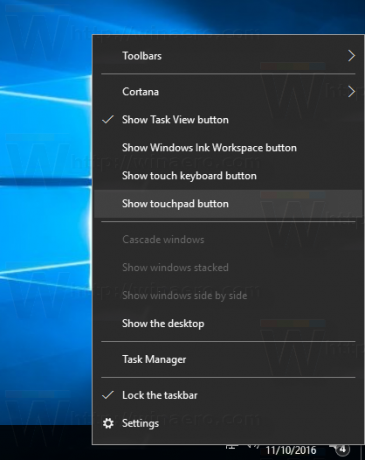
- Er verschijnt nu een touchpadpictogram in het systeemvak.

Tik erop om het virtuele touchpad te openen.
Gebruik het net zoals u een fysiek touchpad zou gebruiken om inhoud op het aangesloten scherm te bedienen.
De volgende video toont het touchpad in actie:
Dit is de nieuwe trackpad-functie op het scherm voor Windows 10. Ontworpen voor wanneer je verbinding maakt met een tweede scherm en geen muis hebt pic.twitter.com/yiL3uVLduS
— Tom Warren (@tomwarren) 9 november 2016
Persoonlijk denk ik dat deze functie nuttig is, maar niet zozeer als fysieke klikknoppen van een echt touchpad die je tactiele feedback en bewegingsvrije bediening geven.
Wat vind je van deze nieuwe Virtual Touchpad-functie? Vind je het handig? Vertel het ons in de reacties.

